Virtual Machines เปรียบเสมือนประตูสู่การใช้งานระบบปฏิบัติการหลายระบบในระบบเดียว ผู้ใช้ Windows สามารถเพลิดเพลินกับ Linux, Mac และระบบปฏิบัติการอื่นๆ อย่างไรก็ตาม ผู้ใช้จำนวนมากบ่นว่า Ubuntu ค้างใน Oracle VirtualBox เราจะแก้ไขปัญหานี้ด้วยวิธีแก้ปัญหาง่ายๆ
เหตุใด Ubuntu บน VirtualBox จึงช้ามาก
เหตุผลที่สมเหตุสมผลมากว่าทำไม Ubuntu ทำงานช้าในระบบของคุณคือการขาดทรัพยากร หากคุณมีแอปพลิเคชั่นจำนวนมากที่ทำงานอยู่เบื้องหลัง คุณไม่สามารถคาดหวังให้ VirtualBox ทำงานได้อย่างราบรื่น มันต้องการทรัพยากรบางส่วน และเมื่อคุณแจกจ่าย CPU, GPU, RAM ไปยังแอปอื่นๆ ด้วย VirtualBox จะเหลือทรัพยากรที่หายาก
เมื่อพูดถึงทรัพยากร เมื่อคุณสร้าง VM คุณต้องจัดสรร RAM, CPU, เป็นต้นไป VM ของคุณพยายามปรับประสิทธิภาพการทำงานตามทรัพยากรที่คุณจัดสรร ดังนั้นหากคุณป้อนทรัพยากรน้อยลง VM จะทำให้แน่ใจว่าจะไม่เกิดปัญหาโดยการโทรลงทรัพยากร
มี การตั้งค่าอื่น ๆ ที่เราจะทำเพื่อให้แอปทำงานได้ หากคุณต้องการใช้งาน Ubuntu อย่างราบรื่น ให้ลองใช้วิธีแก้ปัญหาและวิธีแก้ปัญหาที่กล่าวถึงต่อไปนี้ โดยไม่ต้องเสียเวลา ให้เราลงมือเลย
Ubuntu ค้างหรือไม่เริ่มทำงานใน VirtualBox
ก่อนไปที่คู่มือการแก้ปัญหา การอัปเดตระบบของคุณเป็นสิ่งสำคัญ บางครั้ง การอัปเดตเพียงอย่างเดียวสามารถแก้ไขปัญหาได้ ดังนั้น ให้ดำเนินการดังกล่าว และหากไม่ได้ผล ให้ย้ายไปที่วิธีแก้ไขปัญหา
หาก Ubuntu ค้างใน Oracle VirtualBox ให้ตรวจสอบวิธีแก้ไขปัญหาต่อไปนี้เพื่อแก้ไขปัญหา.
ปิดแอปอื่นหรือรีสตาร์ทปิดการเร่ง 3D จัดสรร CPU เพิ่มเติม ปรับแต่งการตั้งค่าอื่น ๆ อัปเดต VirtualBox ติดตั้ง Ubuntu ใหม่
ให้เราคุยกันในรายละเอียด
1] ปิดแอปอื่นหรือรีสตาร์ท
นี่อาจไม่ใช่วิธีแก้ปัญหา แต่เรียกว่าวิธีแก้ปัญหาชั่วคราวได้ ลองปิดแอปทั้งหมดก่อนเริ่ม VM หากไม่ได้ผล ให้รีสตาร์ทระบบและดูว่าใช้งานได้หรือไม่ คุณกำลังปิดโปรแกรมการใช้ทรัพยากรทั้งหมดและให้ความสำคัญสูงสุดกับเครื่องเสมือน หวังว่ามันจะทำงานให้คุณ
2] ปิดการเร่งความเร็ว 3 มิติ
3D Acceleration has สร้างปัญหาให้กับผู้ใช้ VirtualBox โดยไม่คำนึงถึงระบบปฏิบัติการที่พวกเขาใช้ มีขึ้นเพื่อให้คุณลักษณะต่างๆ มากมายในการมิกซ์ แต่ในกระบวนการนั้น มันทำให้การรวบรวมข้อมูล VM ของคุณ ดังนั้น ให้ทำตามขั้นตอนที่กำหนดเพื่อปิด 3D Acceleration
เปิด Oracle VirtualBox คลิกขวาที่ VM แล้วคลิก Settings ไปที่ Display > Screen ยกเลิกการเลือกเปิดใช้ 3D Acceleration คลิกตกลง
รีสตาร์ทคอมพิวเตอร์ และตรวจสอบว่าปัญหายังคงอยู่หรือไม่
3] จัดสรร CPU เพิ่มเติม
หากคุณยังไม่ได้จัดสรรทรัพยากรเพิ่มเติม สำหรับ Virtual Machine ของคุณ คุณยังสามารถให้โปรเซสเซอร์เพิ่มเติมได้โดยไปที่การตั้งค่า วิธีนี้ใช้ได้กับผู้ใช้ส่วนใหญ่ เนื่องจากผู้คนไม่ได้จัดสรรทรัพยากรจำนวนมากระหว่างการตั้งค่า VM คุณควรทำตามขั้นตอนที่กำหนดเพื่อจัดสรร CPU เพิ่มเติม
เปิด Oracle VirtualBox คลิกขวาที่ Ubuntu แล้วไปที่ การตั้งค่า ไปที่ ระบบ > โปรเซสเซอร์ ใช้แถบเลื่อนเพื่อเพิ่ม โปรเซสเซอร์ คลิกตกลง
ในขณะที่คุณอยู่ที่นั่น ไปที่แท็บมาเธอร์บอร์ดและเพิ่มหน่วยความจำพื้นฐานของคุณ สุดท้าย ให้รีสตาร์ท VM และระบบของคุณ และตรวจสอบว่าปัญหายังคงมีอยู่หรือไม่
4] ปรับแต่งการตั้งค่าอื่นๆ
การเปลี่ยนจำนวน CPU และการปิดใช้งาน 3D Acceleration จะมีผลกับผู้ใช้ส่วนใหญ่ แต่ถ้าไม่ ไม่ได้ผลสำหรับคุณแล้วลองใช้วิธีการทดลองและข้อผิดพลาด ในการนั้น ให้คลิกขวาที่ VM ของคุณและไปที่การตั้งค่า จากนั้นไปที่แท็บทีละรายการ เปลี่ยนตามความรู้ของคุณ หากไม่ได้ผล คุณสามารถเปลี่ยนได้เสมอ
อ่าน: VirtualBox แสดงหน้าจอสีดำ และไม่บูตระบบปฏิบัติการของแขก
5] อัปเดต VirtualBox
Ubuntu หรือ VM อื่น ๆ สามารถรวบรวมข้อมูลบนคอมพิวเตอร์ของคุณได้เนื่องจากข้อบกพร่อง เนื่องจากคุณไม่ใช่นักพัฒนา Oracle คุณจึงไม่สามารถเปลี่ยนรหัสเพื่อกำจัดจุดบกพร่องได้ นั่นเป็นเหตุผลที่ดีกว่าที่จะตรวจสอบการอัปเดตสำหรับ VirtualBox หากคุณเห็นการอัพเดท ให้ดาวน์โหลดแพ็คเกจ จากนั้นติดตั้งและปัญหาของคุณจะได้รับการแก้ไข
6] ติดตั้ง Ubuntu ใหม่อีกครั้ง
ระบบปฏิบัติการของคุณอาจเสียหาย ซึ่งจะทำให้ Ubuntu ของคุณรวบรวมข้อมูลได้ ดังนั้น ไปที่ ubuntu.com/download และดาวน์โหลด Ubuntu ISO จากนั้นติดตั้งบน VirtualBox ของคุณ จัดสรรทรัพยากรในปริมาณที่เหมาะสม และหวังว่าจะทำงานให้คุณ
อ่าน: วิธีทำให้ VirtualBox VM เต็มหน้าจอ Windows 11/10
เหตุใด VirtualBox จึงหยุดทำงาน
VirtualBox มักจะหยุดทำงานเมื่อไม่ได้รับสภาพแวดล้อมการทำงานที่สมบูรณ์แบบ สภาพแวดล้อมหมายถึงทรัพยากรจำนวนมาก เช่น CPU, RAM, ที่เก็บข้อมูล ฯลฯ โดยปกติเราคิดว่าเราได้ให้ทุกอย่างที่จำเป็นแล้ว แต่ก็ยังต้องการมากกว่านี้ หากคุณมีมากกว่านั้น ให้สิ่งนั้นกับเครื่องแล้วเครื่องจะตอบสนองอย่างสมบูรณ์ ไม่เช่นนั้น เครื่องจะกระตุก
อ่านเพิ่มเติม: วิธีติดตั้ง Windows 11 บน Oracle VM VirtualBox